Oglas
Vedno je dobra ideja naredite redne varnostne kopije podatkov iPhone-a, pomembno pa je tudi vedeti, kaj storiti, ko pride čas. Na srečo je obnovitev varnostne kopije v iPhone preprost postopek.
Ko varnostno kopirate napravo, imate dve možnosti: varnostno kopijo v iCloud ali varnostno kopijo v iTunes. Načini za obnovitev teh dveh varnostnih kopij se nekoliko razlikujejo. Tu so prednosti in pomanjkljivosti obeh načinov obnove vašega iPhone-a.
Bi morali obnoviti iz iTunes ali iCloud?

V idealnem primeru vam bo na voljo varnostna kopija iCloud in iTunes. Varnostne kopije iCloud lahko omogočite pod Nastavitve> [Vaše ime]> iCloud> Varnostno kopiranje iCloud. Pojavijo se, ko je telefon priključen, povezan z Wi-Fi in v stanju pripravljenosti. Ker so shranjene v spletu, jih morate obnoviti iz interneta.
Varnostne kopije iTunes se ustvarijo ročno, ko ste vi sinhronizirajte svoj iPhone z iTunes Kako sinhronizirati vaš iPhone z iTunes in nazajiTunes je na voljo za sinhronizacijo vašega iPhone in varnostno kopijo podatkov v računalnik. Spodaj je opisano, kako nastaviti iTunes za sinhronizacijo. Preberi več . To storite tako, da iPhone povežete z računalnikom Mac ali Windows s sistemom iTunes in kliknete na Povzetek zavihek in izbira Rezervno zdaj. Te varnostne kopije so shranjene lokalno v vašem računalniku, čeprav lahko zavzamejo precej prostora za shranjevanje.
Na koncu je najboljša stava vaša zadnja varnostna kopija. Če nadgrajujete s starega iPhone na novega, ga želite povezati v iTunes, opraviti popolno varnostno kopijo in obnoviti novega s pravkar narejeno varnostno kopijo.
Namig: Če imate danes nov iPhone, varnostno kopirajte in obnovite nov telefon s pomočjo iTunes (šifriran varnostno kopijo), ne iCloud ali drugače ne bo shranila nobene nastavitve vaše aplikacije, zato se boste morali znova prijaviti vsem izmed njih.
- ThioJoe (@thiojoe) 21. septembra 2018
Podobno, če obnovite iPhone iz iCloud, boste morali ponastavite iPhone na tovarniške nastavitve Kako tovarniško ponastaviti vaš iPhone in iPadSe sprašujete, kako tovarniško ponastaviti vaš iPhone ali iPad? Tukaj je preprosta varnostna kopija, ponastavitev in obnovitev podatkov naprave iOS. Preberi več da bi dobili dostop do možnosti obnovitve iCloud. V tem primeru se prepričajte, da na telefonu ni ničesar, kar bi radi ohranili prej sprožite ponastavitev.
Kako dolgo je treba obnoviti iPhone?
Odvisno je, katero metodo uporabljate. Obnovitev iPhone iz iTunes bo bistveno hitrejša, ker je lokalna varnostna kopija naprave in ni vezana na hitrost interneta. Glede na velikost varnostne kopije se lahko iPhone povrne v roku 30 minut. V nekaterih primerih lahko traja dlje kot eno uro.
Ko obnovite iPhone iz iTunes-a, bo vaše aplikacije in druge podatke iCloud še vedno treba prenesti. Ta postopek lahko traja dolgo, odvisno od tega, koliko aplikacij ste namestili. Vaše aplikacije niso shranjene v varnostni kopiji iTunes, vendar se namesto njih shrani seznam aplikacij, ki ste jih namestili (in konfiguracija vašega domačega zaslona).
Varnostno kopiranje in obnovitev iCloud je najpreprostejši, najpreprostejši in največji. 28 minut od vklopa novega iPhone na popolnoma obnovljen začetni zaslon z vsemi aplikacijami, vsemi prijavljenimi in pripravljeni na uporabo. To je prava čarovnija prav tam!
- Nirave??? (@nirave) 25. septembra 2018
Če se odločite za obnovitev iz iClouda, bi lahko na koncu čakali bistveno dlje. Začetni postopek obnovitve bo trajal toliko časa, ko bo potrebna internetna povezava za prenos varnostne kopije, skupaj s časom, ki ga potrebuje vaš iPhone za odpakiranje in obnovitev varnostne kopije.
Ko se vaš iPhone ponovno zažene, bodo morali naložiti druge informacije in aplikacije iCloud. To vključuje informacije, kot so stiki, zaznamki, beležke, zdravstveni podatki in vaša knjižnica iCloud Photo Library. Aplikacije bodo morali prenesti, čeprav se lahko dotaknete ikon rezerviranega mesta, da določite prednost nekaterih aplikacij pred drugimi.
Če govorim iz osebnih izkušenj, sem imel postopek počasne povezave iCloud, ki traja več kot 12 ur. Poskusil sem nekaj let pozneje in vse se je končalo v približno 90 minutah. Dovolite skupno, da se vaša naprava po obnovitvi iCloud vrne v normalno stanje.
Najprej posodobite programsko opremo
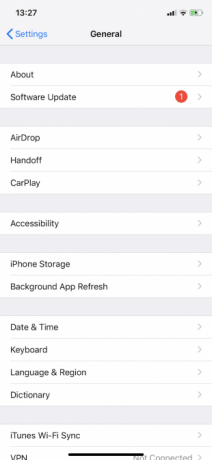
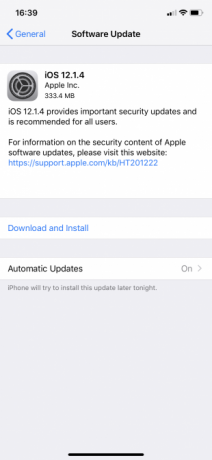
Preden začnete, je dobro, da posodobite programsko opremo. Na voljo najnovejša različica iTunes in iOS bo zagotovila, da med postopkom obnove ne bo šlo nič narobe. Stare različice varnostnih kopij lahko obnovite v nove različice iOS-a, vendar ne morete obnoviti varnostnih kopij, narejenih v najnovejši različici iOS-a, v zastarelo napravo.
Prav tako je lažje posodobiti svoj novi iPhone takoj, ne da bi morali skrbeti, da bi izgubili katere koli svoje podatke, če postopek posodobitve iz nekega razloga ne uspe.
- Posodobite iTunes za Mac: Zaženite Mac App Store in kliknite na Posodobitve, nato izberite Posodobi vse.
- Posodobite iTunes za Windows: Zaženite iTunes za Windows, nato kliknite na Pomoč> Preverite posodobitve in sledite navodilom.
- Posodobite napravo iOS: V napravi pojdite na Nastavitve> Splošno> Posodobitev programske opreme in tapnite Namestite ko vas to pozove.
Kako obnoviti iPhone iz iTunes
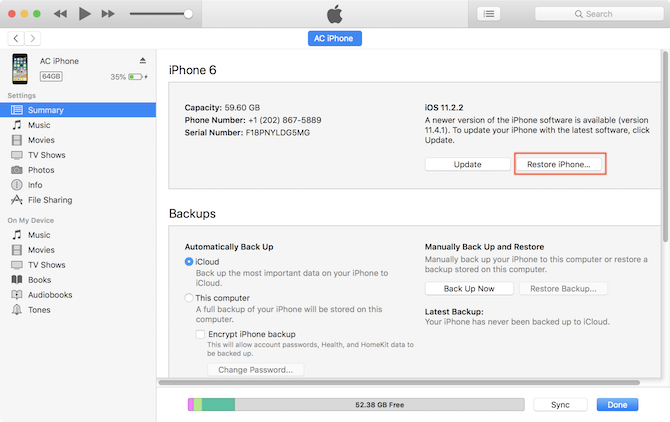
- Zaženite iTunes za Mac ali Windows.
- Napravo priključite prek kabla strele.
- Kliknite ikono naprave in izberite svoj iPhone, iPad ali iPod Touch.
- Na Povzetek kliknite na Obnovi varnostno kopijo, nato s seznama izberite varnostno kopijo, ki jo želite obnoviti.
- Počakajte, da se postopek zaključi, preden odklopite napravo.
Opomba: Če ste shranjevanje varnostnih kopij iTunes drugam Premaknite varnostne kopije, aplikacije in fotografije iz računalnika MacBook, da ustvarite prosto prostoraČe obupate in ne marate plačevati verjetnosti za nadgradnjo pogona SSD, je tukaj nekaj idej za dodatno povečanje razpoložljivega prostora za shranjevanje na vašem MacBooku. Preberi več (na primer zunanji pogon ali omrežno mesto), preden se zaženete iTunes, računalnik vidi to lokacijo. Oglejte si tudi naše nasveti za odpravljanje težave, ko iTunes ne prepozna vašega iPhone-a Ali iTunes ne prepozna vašega iPhone-a? Tukaj je popravek!Ugotovite, da iTunes ne prepozna vašega iPhone-a? Tukaj je opisano, kako rešiti to težavo z več možnimi popravki. Preberi več če naletite na to težavo.
Kako obnoviti iPhone iz iClouda
Če je vaša naprava povsem nova, preskočite na četrti korak:
- Prepričajte se, da ni nobenih podatkov, ki jih želite obdržati v napravi, ki jo boste obnovili (v vašem novem iPhoneu), in da je povezana z virom napajanja.
- V napravi, ki jo želite obnoviti, pojdite na Nastavitve> Splošno> Ponastavitev in izberite Izbrišite vso vsebino in nastavitve.
- Nadaljujte s ponastavitvijo tako, da ob pozivu vnesete geslo za Apple ID.
- Ko se bo naprava znova zagnala, bo v novem stanju, zato jo aktivirajte kot katero koli novo napravo in nadaljujte z nastavitvijo.
- Ko boste pozvani, da izberete, kako želite nastaviti napravo, izberite Obnovitev iz iCloud Backup.
- Začnite postopek obnove in počakajte.
Ko vidite zaklenjen zaslon, bi morali začeti uporabljati svoj iPhone. Zavedajte se, da se bo postopek obnovitve verjetno nadaljeval tudi, ko bo vaša naprava uporabna.
Obnovitev vašega iPhone-ja je enostavno
Obnavljanje naprave ni težko. Vse, kar resnično potrebujete, je nedavno varnostno kopiranje in nekaj potrpljenja. Če še niste investirali v shrambo iCloud, bi bilo morda vredno, da zaščitite podatke, shranjene na vašem iPhone-u.
Kot alternativo smo pokazali kako obnoviti svoj iPhone brez iTunes Kako obnoviti ali ponastaviti iPhone brez iTunesSe sprašujete, kako obnoviti svoj iPhone brez iTunes? Tu je navodila za ponastavitev in obnovo brez programske opreme Apple. Preberi več , tudi.
Tim je samostojni pisatelj, ki živi v Melbournu v Avstraliji. Spremljate ga lahko na Twitterju.


